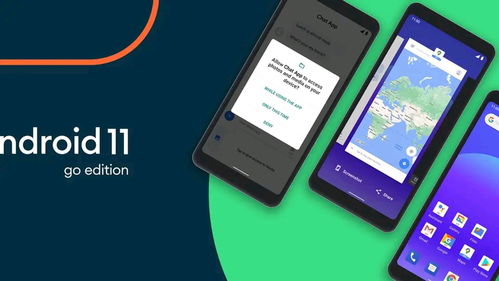mac虚拟机kali linux系统,如何在Mac虚拟机中安装Kali Linux
时间:2024-10-16 来源:网络 人气:
如何在Mac虚拟机中安装Kali Linux
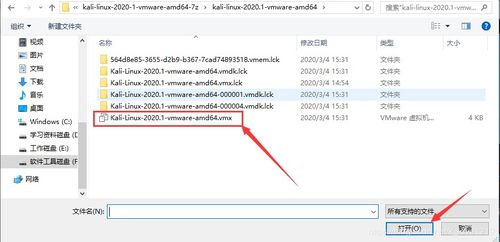
随着网络安全意识的不断提高,越来越多的用户开始学习网络安全知识。Kali Linux作为一款专门针对网络安全的Linux发行版,受到了广大安全爱好者的青睐。本文将详细介绍如何在Mac虚拟机中安装Kali Linux,帮助您轻松入门网络安全领域。
准备工作
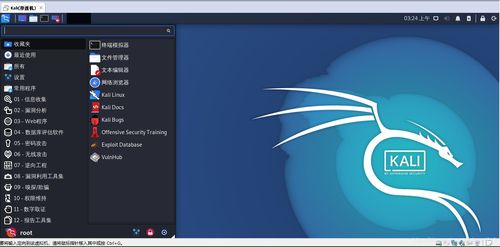
在开始安装之前,请确保您已满足以下条件:
一台运行macOS的Mac电脑
VMware Fusion或Parallels Desktop虚拟机软件
下载Kali Linux镜像文件
安装VMware Fusion或Parallels Desktop
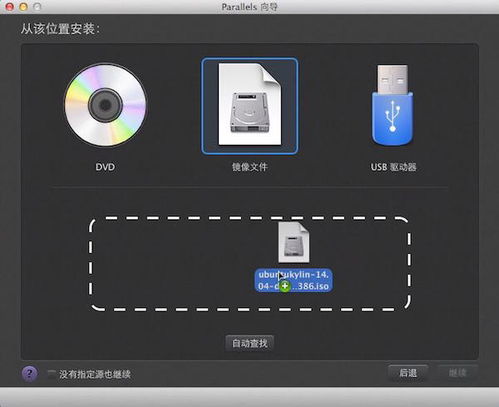
如果您还没有安装虚拟机软件,请从官方网站下载并安装VMware Fusion或Parallels Desktop。这两款软件都支持在Mac上运行Windows、Linux等操作系统。
创建Kali Linux虚拟机

1. 打开VMware Fusion或Parallels Desktop,点击“文件”菜单,选择“新建”。
2. 在弹出的窗口中,选择“安装操作系统”,然后点击“浏览”按钮,选择下载的Kali Linux镜像文件。
3. 在“安装类型”选项中,选择“自定义(高级)”。
4. 在“磁盘”选项中,选择“新建虚拟硬盘”。
5. 设置虚拟硬盘的大小,建议至少分配20GB空间。
6. 点击“完成”按钮,开始创建虚拟机。
配置Kali Linux虚拟机
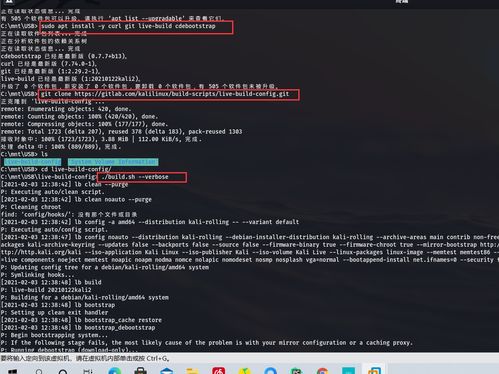
1. 在虚拟机窗口中,点击“设置”按钮。
2. 在左侧菜单中,选择“系统”。
3. 在“处理器”选项中,根据您的Mac电脑性能,适当调整CPU核心数。
4. 在“内存”选项中,至少分配2GB内存给虚拟机。
5. 在“网络”选项中,选择“桥接”或“仅主机”模式,以便虚拟机能够访问网络。
6. 点击“完成”按钮,保存设置。
启动Kali Linux虚拟机

1. 在虚拟机窗口中,点击“启动”按钮。
2. 首次启动时,会进入Kali Linux安装界面。
3. 按照提示操作,选择语言、键盘布局等。
4. 在“安装类型”选项中,选择“图形化安装”。
5. 按照提示操作,选择分区、设置用户名和密码等。
6. 安装完成后,重启虚拟机。
通过以上步骤,您已经在Mac虚拟机中成功安装了Kali Linux。接下来,您可以开始学习网络安全知识,利用Kali Linux中的各种工具进行渗透测试和安全评估。祝您学习愉快!
相关推荐
教程资讯
教程资讯排行